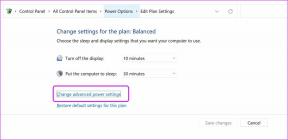Cómo hacer que tu estado de discordia cambie cada 10 segundos – TechCult
Miscelánea / / April 26, 2023
Una de las funciones divertidas de Discord es la capacidad de configurar tu estado para que los demás sepan lo que estás haciendo. Ya sea que esté trabajando, jugando o simplemente pasando el rato, puede darles a los demás una idea de qué esperar cuando le envíen un mensaje. Sin embargo, puede llevar su estado al siguiente nivel cambiándolo con frecuencia. En este artículo, aprenderá cómo cambiar automáticamente su estado de Discord cada 10 segundos para mostrar mensajes y emojis personalizados.

Tabla de contenido
Cómo hacer que tu estado de discordia cambie cada 10 segundos
Puedes usar el complemento de estado animado en su aplicación Discord para cambiar el estado cada 10 segundos. Sigue leyendo hasta el final para descubrir los pasos para eso.
Respuesta rápida
Para hacer que su estado de Discord cambie automáticamente, puede usar el
Complemento de estado animado usando mejordiscord en tu aplicación Discord.1. Descargar el mejordiscord herramienta en su PC.
2. Añade el Complemento de estado animado en el Complementoscarpeta de MejorDiscord.
3. Establezca la duración del paso como 10000milisegundos y agrega el texto de animación deseado.
4. Agregar emojis en el campos medios para mejorar el estilo de estado.
5. Haga clic en Guardar > Listo para establecer el estado de cambio automático.
¿Puedes tener varios estados en Discord?
No, no puedes tener varios estados en Discord. Discord te permite establecer un mensaje de estado único que aparece junto a su nombre de usuario en su perfil y en la lista de miembros de los servidores de los que forma parte.
Puedes elegir entre un rango de estados preestablecidos como:
- En línea
- Inactivo
- No molestar
- Invisible
- Costumbre
Su el estado estará disponible o visible para otros usuarios que están en los mismos servidores que usted, y puede ayudarlos a comprender si está disponible para chatear o no. Sin embargo, solo puede tener un mensaje de estado a la vez y deberá actualizarlo manualmente si desea cambiar el estado de Discord.
Leer también: ¿Qué significa Invisible en Discord?
¿Cómo hacer que su estado de Discord cambie automáticamente?
Para cambiar el estado de Discord automáticamente a mostrar mensajes personalizados y emojis, puede usar BetterDiscord en su aplicación Discord con la ayuda de los siguientes pasos:
Nota 1: No respaldamos ni patrocinamos ninguna de las aplicaciones/herramientas de terceros enumeradas en este artículo. Los usuarios deben garantizar la protección de sus datos por privacidad o cualquier pérdida de datos. Por lo tanto, utilícelos a su discreción.
Nota 2: Se recomienda establecer la duración del paso para el estado de cambio de animación entre 30000 y 60000 milisegundos. Si establece un valor inferior a estos, Discord puede prohibirlo permanentemente después de que detecten este estado en su cuenta.
1. Visita el Sitio web de BetterDiscord en su navegador.
2. Luego, haga clic en el Descargar opción de la página de inicio.

3. Selecciona el Ubicación deseada para el archivo de descarga y haga clic en Ahorrar.
4. Abre el archivo descargado en tu computadora
5. marca el casilla de verificación del acuerdo de licencia y haga clic en Próximo.
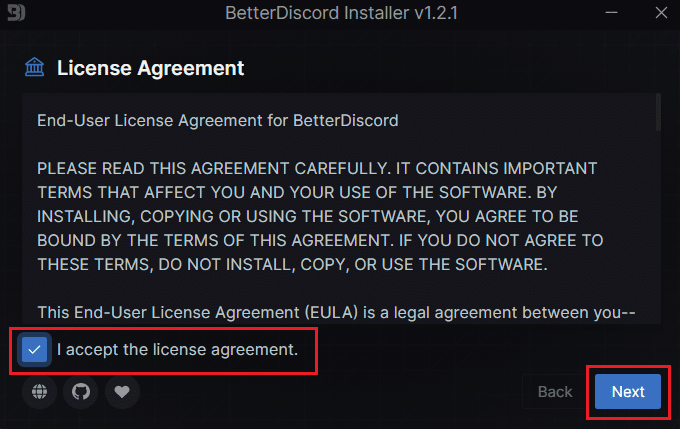
6. Selecciona el Instalar BetterDiscord opción y haga clic en Próximo.
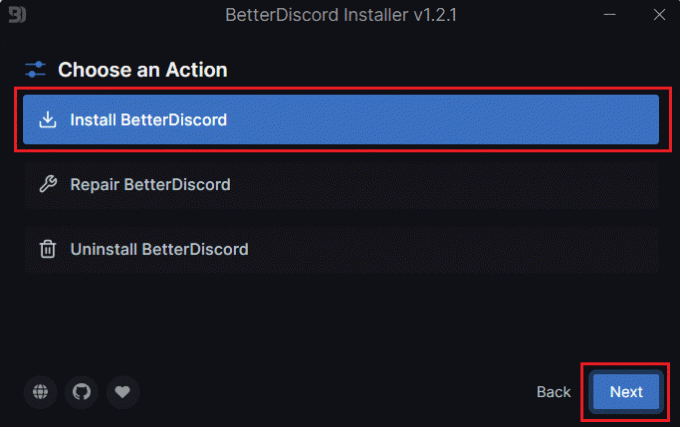
7. Elegir el Versión de la aplicación Discord instalado en su PC y haga clic en Instalar. Su aplicación discordia se iniciará automáticamente.
Nota: Si aún no lo ha hecho, instale el aplicación discordia en su PC e inicie sesión en su cuenta para que su estado de Discord cambie cada 10 segundos en la aplicación.
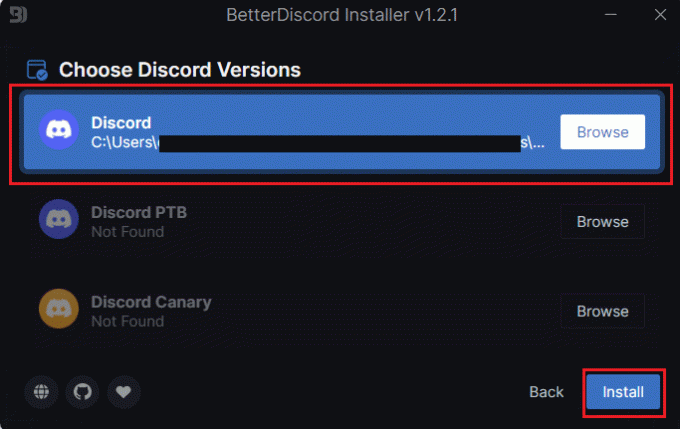
8. En el Discordiaaplicación, clickea en el Icono de configuración de usuario desde la parte inferior de la pantalla.
9. Desplácese hacia abajo en el panel izquierdo hasta la MEJORDISCORDIA sección y haga clic en el Complementos opción.
10. Luego, haga clic en Abrir carpeta de complementos.
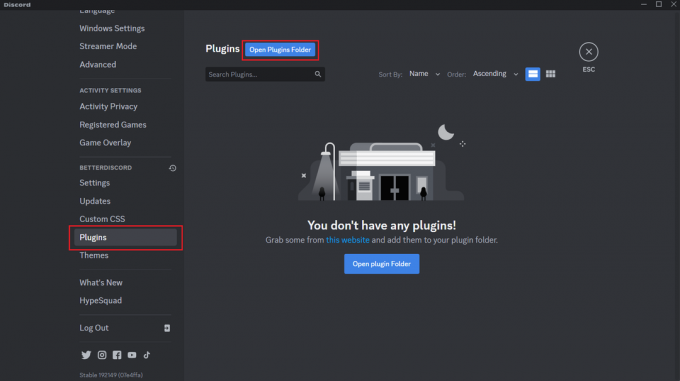
11. Ahora, abre el Página de códigos del complemento de estado animado en su navegador.
12. Haga clic derecho en el página de código y haga clic en Guardar como… del menú contextual.
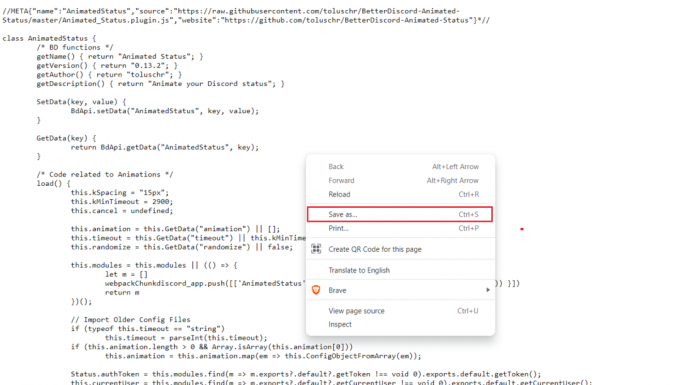
13. Elegir el carpeta de descargas como la ubicación de guardado donde guardó el archivo de la aplicación BetterDiscord y haga clic en Ahorrar.
14. Ahora, abre el carpeta de descargas en Explorador de archivos.
15. Luego, arrastre y suelte el Archivo de complemento de estado animado en el Carpeta de complementos.
16. Abre el Discordiaaplicación y encender la palanca para el Complemento de estado animado acabas de instalar.
17. Ahora, haga clic en el Icono de configuración desde el Complemento de estado animado sección.
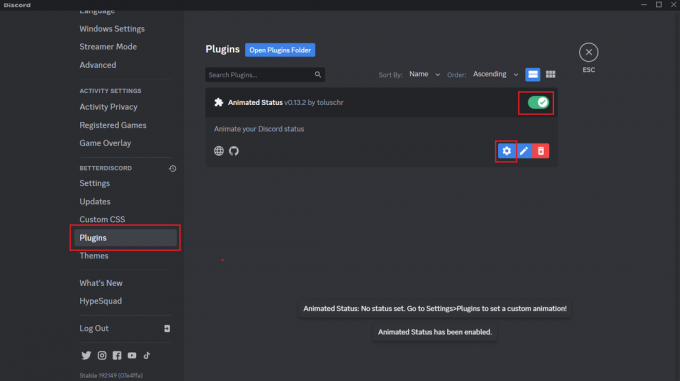
18. Introducir el 10000 valor en milisegundos en el Paso-Duración para establecer el temporizador de cambio de estado en 1o segundos.
19. Ahora, para agregar animaciones a su estado que seguirán cambiando cada 10 segundos, haga clic en el + icono bajo Animación.
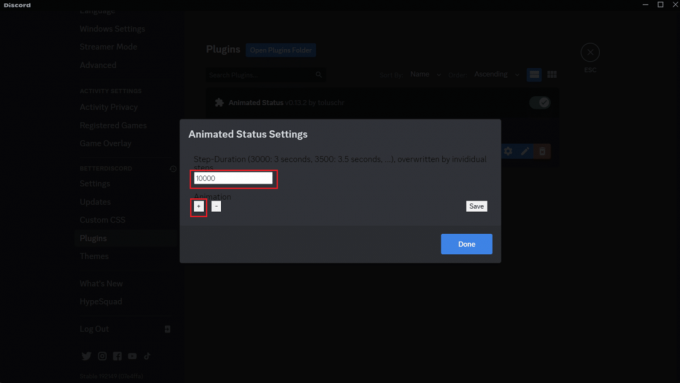
20. Introducir el texto deseado en el campo que se mostrará en los primeros 10 segundos.
21. Clickea en el + icono y añadir tantos textos como desee agregar para su estado de cambio de animación.
22. Después de agregar los textos deseados, haga clic en Guardar > Listo.
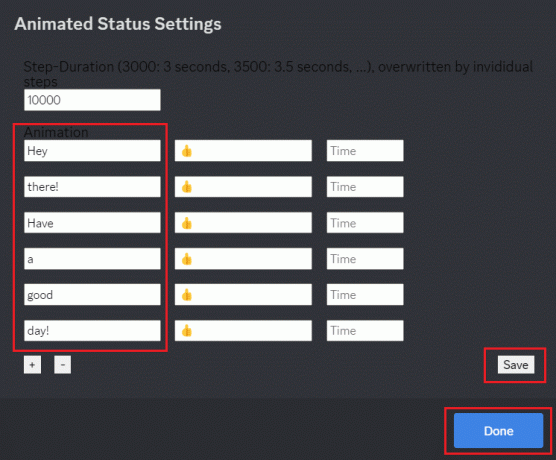
23. presione el tecla ESC en su teclado y haga clic en su Nombre de usuario desde la esquina inferior izquierda, como se muestra.
24. Verás tu estado cambiando cada 10 segundos hacia textos tu agregaste.
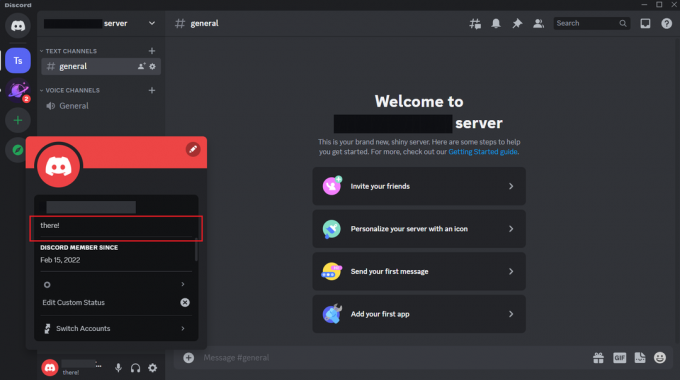
25. Ahora, vuelve a la Complementos sección y abra la Configuración de estado animado surgir.
26. Introducir el emojis deseados en el campos medios presionando el botón Tecla Windows + Punto (.) en su teclado y eligiendo los emojis deseados del portapapeles. Los emojis se agregarán con el texto que establezcas en el campo de texto correspondiente.

Entonces, es cómo puede cambiar el estado de Discord automáticamente.
¿Cómo hacer que tu estado de Discord cambie cada 10 segundos?
Puedes leer y seguir el pasos mencionados anteriormente para cambiar tu estado de Discord cada 10 segundos.
Recomendado:
- Cómo eliminar datos en Pokemon Alpha Sapphire
- ¿Puedo tener 2 cuentas Depop?
- Los 28 mejores bots de juegos de Discord
- Cómo establecer un estado de reproducción personalizado en Discord
Ya sea que desee mostrar sus frases favoritas de memes, mostrar su gusto musical o simplemente agregar algo de humor a su perfil, cambiar su estado de Discord con frecuencia es una excelente manera de hacerlo. ¡Entonces, no dudes en probar el método que hemos discutido en este blog y diviértete experimentando con tu estado de Discord! Esperamos que esta guía haya sido útil y haya podido aprender como hacer que tu estado de discordia cambie cada 10 segundos. Si tiene alguna consulta o sugerencia, no dude en dejarla en la sección de comentarios a continuación.
Pete es redactor sénior en TechCult. Pete ama todo lo relacionado con la tecnología y también es un ávido aficionado al bricolaje de corazón. Tiene una década de experiencia escribiendo instrucciones, funciones y guías tecnológicas en Internet.